Apakah Anda mencoba mencadangkan obrolan WhatsApp Anda, tetapi tetap macet? Ini adalah masalah umum di kalangan pengguna WhatsApp, dan pencadangan obrolan WhatsApp yang memakan waktu terlalu lama dapat disebabkan oleh berbagai masalah.
Dalam artikel ini, Anda akan menemukan teknik pemecahan masalah untuk memperbaiki cadangan WhatsApp Anda yang macet di layar yang sama.
Mengapa Pencadangan WhatsApp Terlalu Lama?
WhatsApp mencadangkan percakapan obrolan Anda pada waktu tertentu setiap hari. Anda dapat memilih untuk mencadangkan data WhatsApp Anda ke Google Drive atau iCloud, lalu WhatsApp akan secara otomatis menyimpan satu salinan data Anda di salah satu layanan cloud ini dan satu lagi di penyimpanan internal ponsel Anda. Dengan Google Drive dan iCloud, Anda dapat memilih seberapa sering WhatsApp menyegarkan data obrolan Anda: Tidak pernah, Hanya ketika saya mengetuk“Cadangkan,” Harian, Mingguan, atau Bulanan.
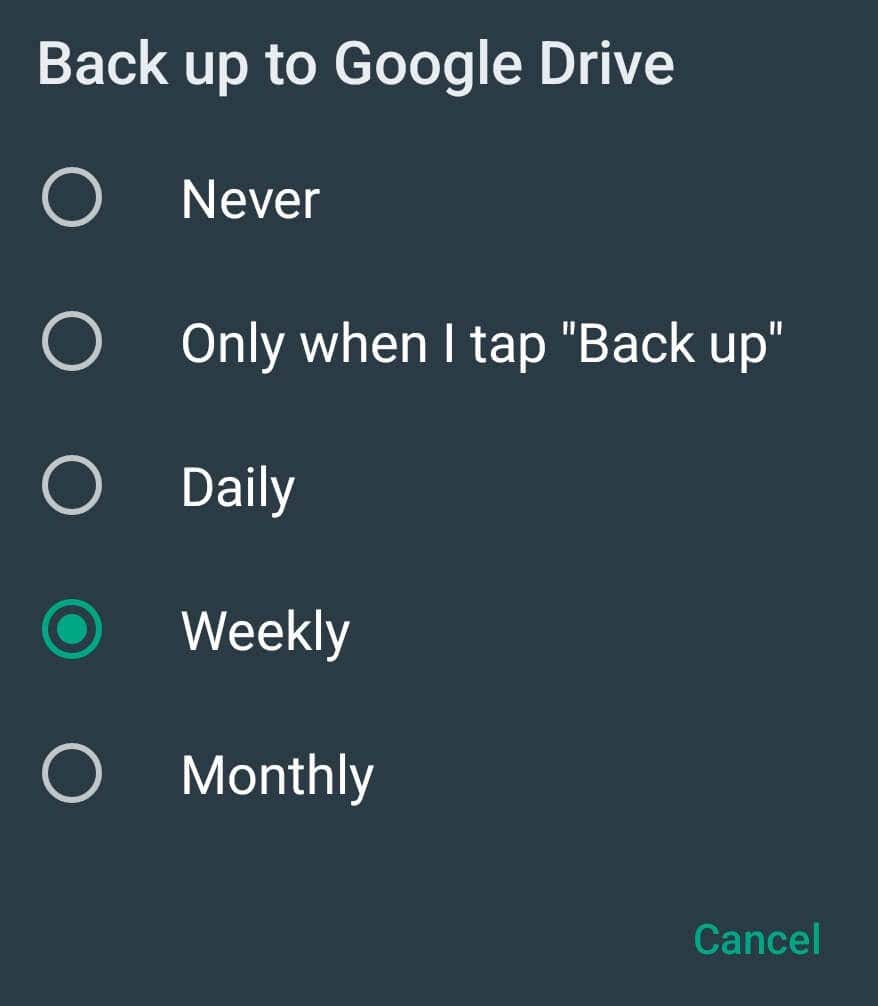
Beberapa opsi pencadangan lain yang dapat Anda sesuaikan termasuk memungkinkan Anda Mencadangkan menggunakan selulerdan Menyertakan video. Untuk menemukan semua pengaturan ini, buka aplikasi WhatsApp di ponsel cerdas Anda dan ikuti jalur Opsi lainnya>Pengaturan>Obrolan>Cadangan obrolan.
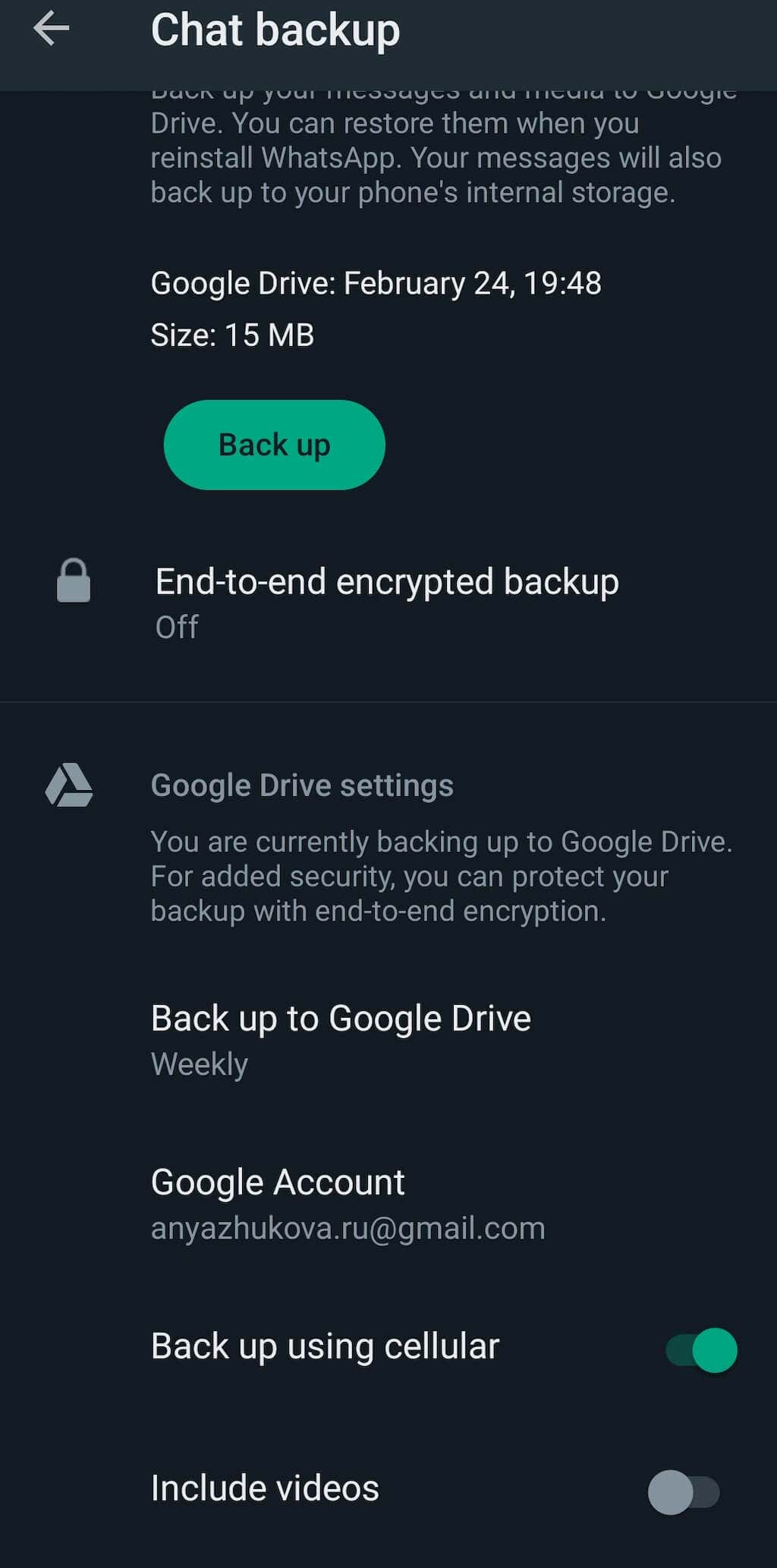
Mencadangkan data obrolan WhatsApp membantu Anda menghindari kehilangan data dan mentransfer riwayat obrolan WhatsApp dengan aman saat beralih dari iPhone ke Android, Android ke Android, atau iPhone ke iPhone. Saat Anda memiliki ponsel baru, Anda dapat memulihkan cadangan WhatsApp dan menggunakan aplikasi tanpa kehilangan data apa pun.
Jadi apa saja faktor yang menunda atau menghambat proses backup WhatsApp? Ketika Anda menemukan bahwa cadangan obrolan WhatsApp Anda macet, hal ini mungkin disebabkan oleh sejumlah masalah, termasuk ponsel Anda tidak memiliki cukup ruang untuk menyimpan cadangan baru, kesalahan jaringan, perangkat lunak yang saling bertentangan menyebabkan masalah, firmware ponsel Anda kedaluwarsa, dan bahkan beberapa kesalahan internal pada aplikasi WhatsApp.
Daripada mencoba mencari tahu penyebab masalahnya, pecahkan masalah satu per satu untuk melihat apakah salah satunya menyelesaikan masalah.
Cara Memperbaiki Cadangan WhatsApp Terjebak di Android
Di Android, pastikan Anda memiliki koneksi internet yang stabil (sebaiknya jaringan Wi-Fi yang kuat) dan akun WhatsApp Anda tertaut ke akun Google yang aktif. Anda dapat memeriksanya di pengaturan Cadangan ObrolanWhatsApp di bawah Akun..
1. Mulai ulang Aplikasi
Jika riwayat obrolan WhatsApp Anda macet di cadangan, ada kemungkinan klien WhatsApp juga macet. Hal pertama yang kami sarankan untuk dicoba adalah memulai ulang aplikasi dan menjalankan pencadangan lagi.
Untuk memulai ulang aplikasi, pertama-tama, buka semua aplikasi yang berjalan di perangkat Android Anda. Cara melakukannya tergantung pada model Android Anda. Misalnya, Anda dapat melakukannya dengan memilih ikon persegi kecildi pojok kiri bawah atau menggesek ke atasdari bawah layar.
Kemudian, temukan kartu WhatsAppdan geser dari layar.
Luncurkan kembali WhatsApp dan coba selesaikan pencadangan data Anda lagi.
2. Kecualikan Video Dari Cadangan
Jika ada terlalu banyak video yang Anda tukarkan dengan pengguna lain di WhatsApp, itu bisa menjadi alasan mengapa aplikasi kesulitan menyelesaikan pencadangan. Video WhatsApp menghabiskan banyak ruang penyimpanan dan mungkin membuat cadangan Anda macet.
Untuk memperbaikinya, luncurkan WhatsApp dan buka Pengaturan WhatsApp. Kemudian ikuti jalur Pengaturan>Obrolan>Cadangan obrolan. Gulir ke bawah dan nonaktifkan opsi Sertakan video.
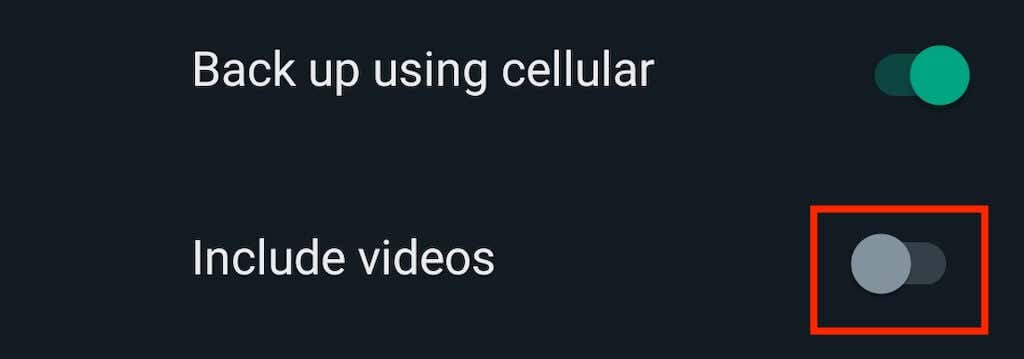
3. Hapus Cache WhatsApp
Jika aplikasi mengumpulkan banyak cache, hal ini dapat menyebabkan masalah saat memuat aplikasi dan menjalankan cadangan obrolan. Menghapus cache dapat membantu memperbaikinya. Untuk menghapus cache di WhatsApp, buka aplikasi Pengaturandi ponsel cerdas Anda dan pilih Aplikasi(atau Kelola Aplikasi).
Dari daftar aplikasi, pilih WhatsApp.
Di bawah Penggunaan penyimpanan>Cache, pilih Hapus cache.
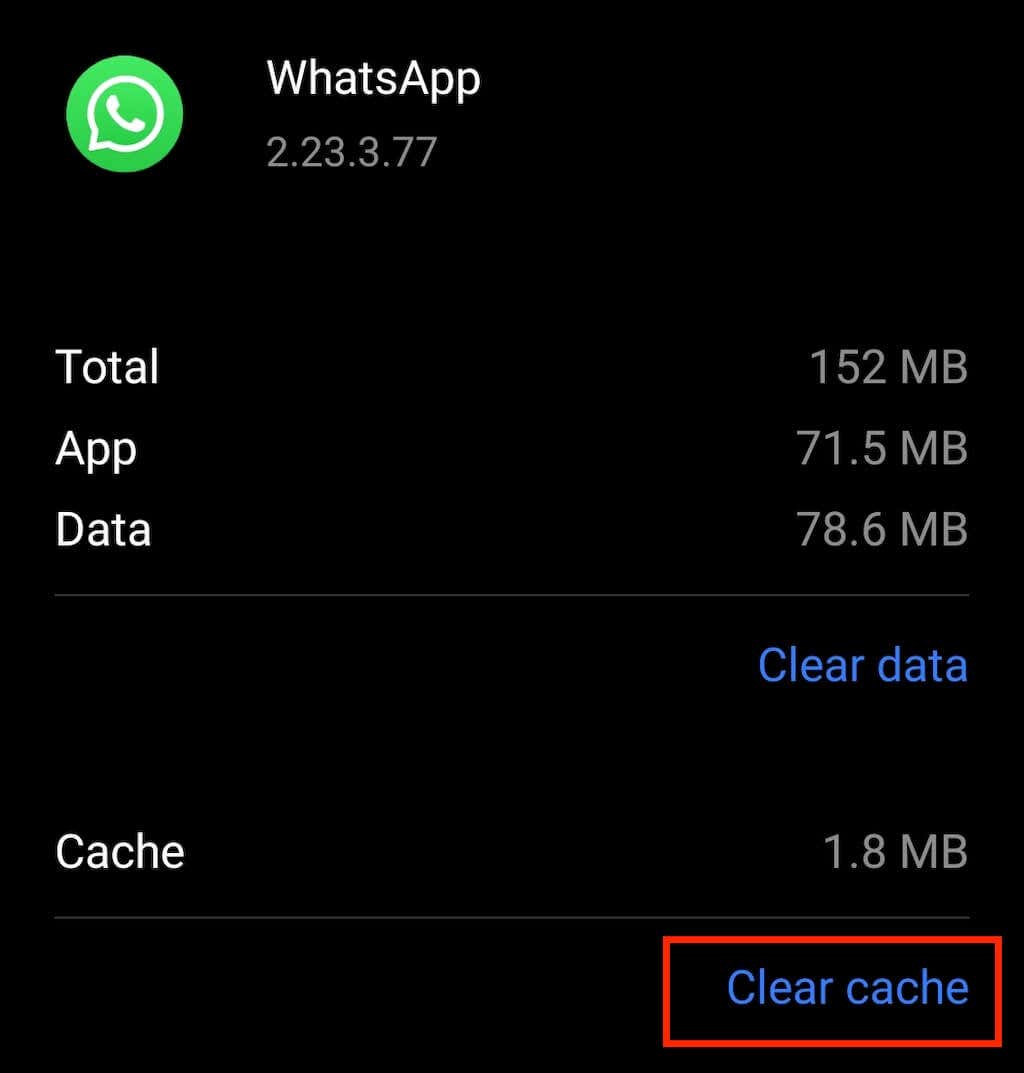
4. Keluar dari Program Beta WhatsApp
Pengguna WhatsApp Android dapat mendaftar ke Program beta WhatsApp. Program ini memungkinkan Anda mendapatkan akses dan menguji pembaruan baru sebelum rilis resminya ke publik.
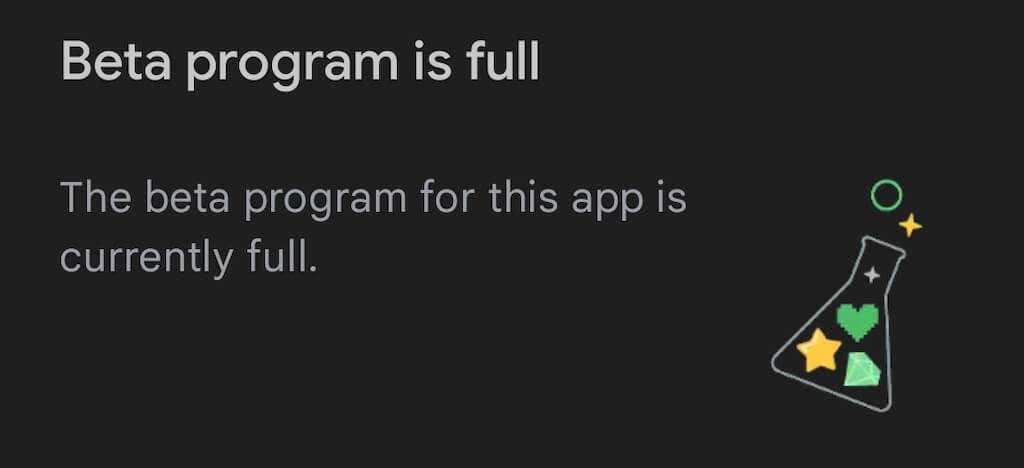
Namun, versi beta aplikasi terkadang lamban dan menyebabkan masalah seperti cadangan obrolan WhatsApp terhenti. Coba keluar dari program beta untuk melihat apakah program tersebut meningkatkan pengalaman keseluruhan pada ponsel cerdas Anda.
5. Hapus Cadangan Lama Dari Google Drive.
Jika Anda sudah mencadangkan obrolan WhatsApp ke akun Google Drive, mungkin file cadangan lama menyebabkan masalah pada cadangan terbaru.
Buka Google Drive Anda dan pilih Penyimpanandari menu di sisi kiri layar untuk mengelola penyimpanan.
Pilih Cadangandi sudut kanan atas layar.
Temukan cadangan lama yang tidak diperlukan dan ingin Anda hapus, klik kanan cadangan tersebut, lalu pilih Hapus Cadangan.
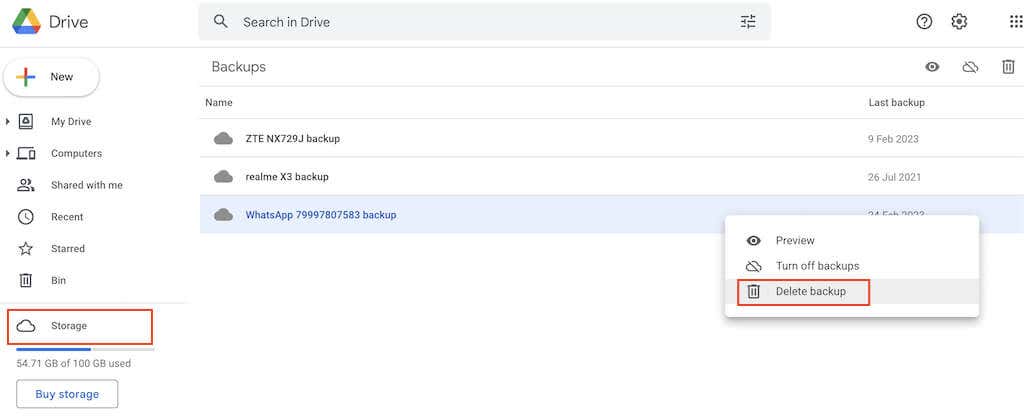
6. Perbarui WhatsApp
Saat pencadangan pesan WhatsApp memakan waktu terlalu lama, hal ini mungkin disebabkan oleh versi aplikasi yang Anda gunakan sudah ketinggalan zaman. Untuk memastikan WhatsApp Anda mutakhir, buka Google Play Store dan cari WhatsApp.
Di halaman aplikasi, pilih Perbarui. Jika versi Anda sudah terbaru, Anda akan melihat Buka, bukan Perbarui.
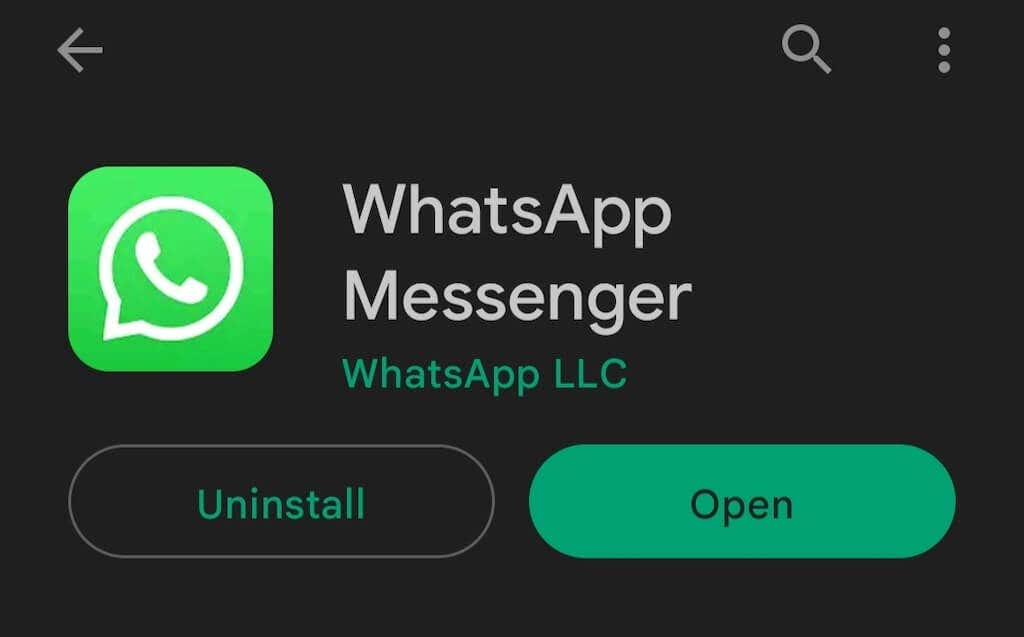
Anda bahkan dapat mencopot pemasangan WhatsApp, mengunduh versi terbaru dari Play Store, dan memasangnya kembali.
Setelah aplikasi diperbarui, buka WhatsApp untuk melihat apakah tindakan tersebut telah menyelesaikan masalah.
7. Perbarui Layanan Google Play
Jika Anda yakin kesalahan eksternal menyebabkan masalah pada aplikasi WhatsApp Anda, Anda dapat mencoba memperbarui aplikasi layanan Google Play. Meskipun Anda tidak menggunakannya secara langsung, aplikasi ini memengaruhi hampir setiap proses terkait aplikasi di ponsel Anda. Jika Anda belum pernah mendownload update software untuk layanan Google Play, Anda mungkin menjalankan versi lama yang menyebabkan masalah pada aplikasi lain di ponsel cerdas Anda.
Untuk memperbarui aplikasi ini, buka Google Play Store dan telusuri GoogleLayanan Play. Lalu pilih Perbaruiuntuk mengunduh semua perbaikan bug dan fitur keamanan terbaru.
8. Mulai Ulang Perangkat Android Anda
Cobalah salah satu solusi universal untuk masalah kecil pada ponsel cerdas Anda — memulai ulang ponsel pintar Android Anda. Proses ini menyegarkan sistem operasi ponsel Anda dan dapat memperbaiki masalah terkait kinerja yang menyebabkan aplikasi Anda tidak berfungsi.
Cara Memperbaiki Pencadangan WhatsApp Terlalu Lama di iOS
Jika Anda memiliki perangkat iOS dan menyadari cadangan obrolan WhatsApp Anda macet, cobalah teknik berikut untuk memperbaiki masalah tersebut..
9. Periksa apakah Anda Memiliki Ruang di iCloud
Masalah dengan cadangan WhatsApp Anda mungkin terjadi karena Anda tidak memiliki cukup ruang penyimpanan kosong di drive iCloud Anda. Sebelum mencoba hal lain, periksa berapa banyak ruang yang tersisa.
Untuk melakukannya, buka PengaturaniCloud di iPhone Anda. Periksa Penyimpanan iClouduntuk melihat berapa banyak ruang yang tersedia.
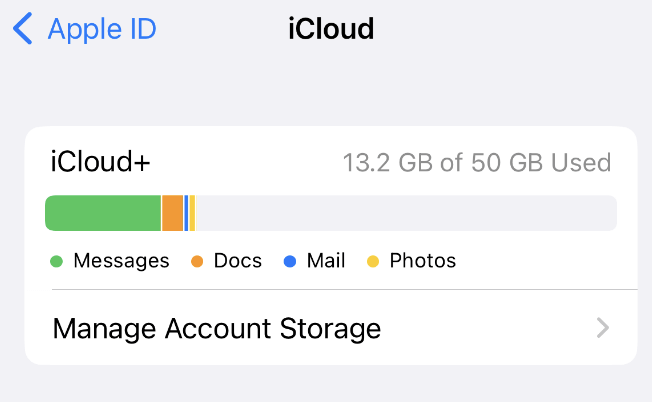
Anda mungkin perlu mengosongkan sebagian ruang sebelum mencoba mencadangkan WhatsApp Anda lagi.
10. Hapus Cadangan yang Ada dari iCloud
Jika sebelumnya Anda telah mencadangkan data WhatsApp ke akun iCloud, hal tersebut mungkin menyebabkan masalah pada proses pencadangan Anda saat ini. Untuk memperbaiki cadangan WhatsApp yang tersangkut di halaman yang sama dengan cepat, buka PengaturaniCloud di ponsel Anda dan ikuti jalur Penyimpanan>Cadangan.
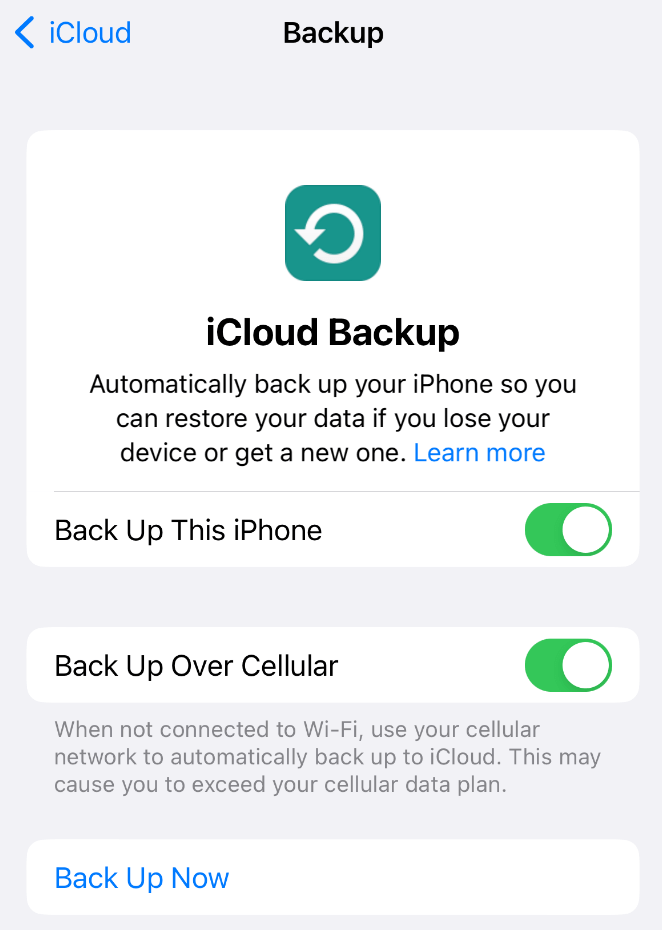
Hapus semua cadangan WhatsApp lama yang Anda temukan di sana.
Setelah menghapus cadangan iCloud yang ada, luncurkan WhatsApp dan coba buat cadangan data Anda lagi.
11. Periksa apakah Server iCloud Berfungsi
Meskipun kecil kemungkinannya, bisa jadi server iCloud sedang down, sehingga menyebabkan masalah pada cadangan WhatsApp Anda. Apple bisa saja menghentikan dukungan iCloud karena pemeliharaan dan masalah lainnya, jadi ada baiknya memeriksa kemungkinan ini.
Untuk memeriksa apakah server iCloud berfungsi, kunjungi halaman online Status Sistem Apple dan pelajari apakah server iCloud sedang aktif atau tidak. Anda akan melihat titik hijau di sebelahnya jika tersedia. Jika server sedang down, tunggu hingga server tersedia kembali sebelum meluncurkan cadangan lainnya.
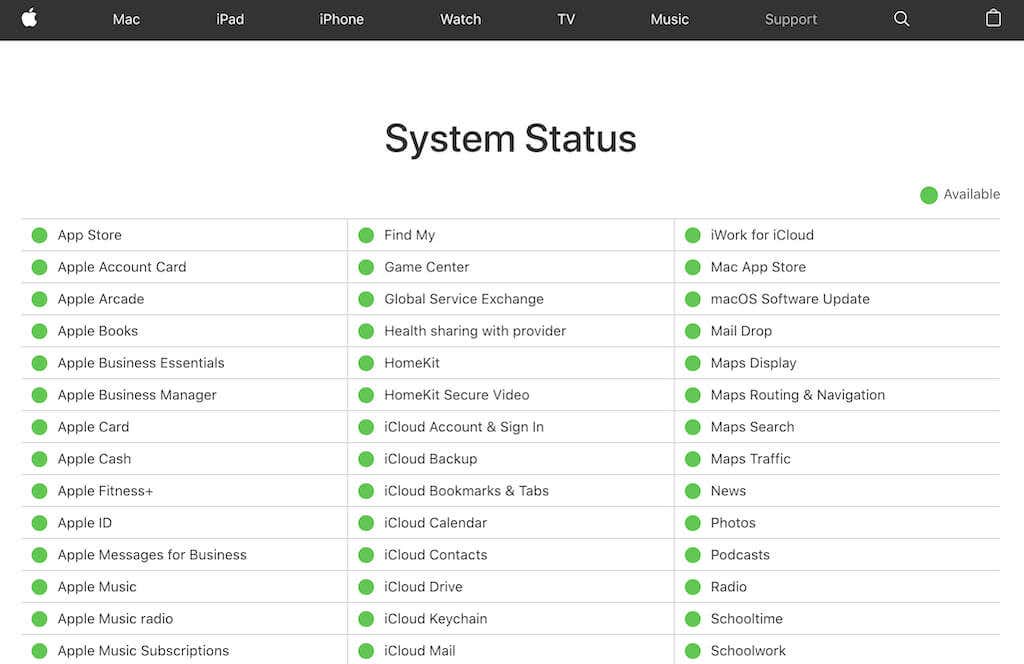
Anda juga dapat menggunakan halaman ini untuk Menghubungi Dukungandan mendapatkan bantuan mengenai masalah Anda dari tim Dukungan Apple.
12. Perbarui Firmware
Jika iPhone Anda menjalankan iOS versi lama, hal ini dapat menjadi sumber berbagai masalah dan malfungsi. Jika sudah lama sejak terakhir kali Anda memperbarui firmware di ponsel, lakukan hal tersebut sebelum Anda mencoba mencadangkan data WhatsApp lagi.
Untuk memperbarui versi iOS Anda, buka Pengaturan>Umum>Pembaruan Perangkat Lunakponsel Anda. Di sana Anda akan melihat versi iOS terbaru yang tersedia untuk Anda..
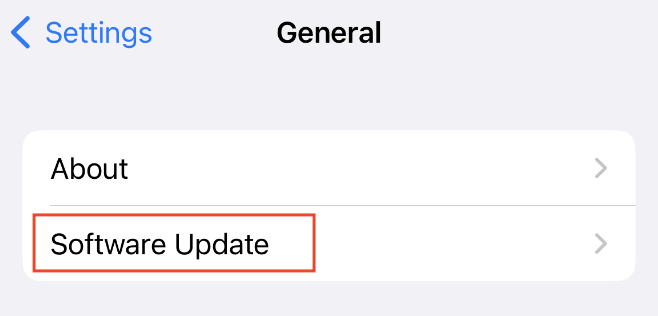
Pilih Unduh dan Instaldan tunggu hingga firmware baru dipasang di iPhone Anda.
Setelah itu, buka WhatsApp dan lihat apakah tindakan tersebut telah memperbaiki masalah pencadangan yang lambat.
13. Setel Ulang Setelan Jaringan
Pengaturan jaringan Anda mungkin juga memengaruhi kinerja WhatsApp. Anda mungkin secara tidak sengaja menimpa pengaturan jaringan, atau jaringan mungkin tidak stabil atau terputus. Menyetel ulang pengaturan jaringan akan membantu Anda memperbaikinya.
Untuk melakukannya, buka Setelan>Umum>Setel Ulangponsel Anda. Pilih Setel Ulang Setelan Jaringan. Kemudian buka kembali WhatsApp dan lanjutkan prosedur pencadangan Anda.
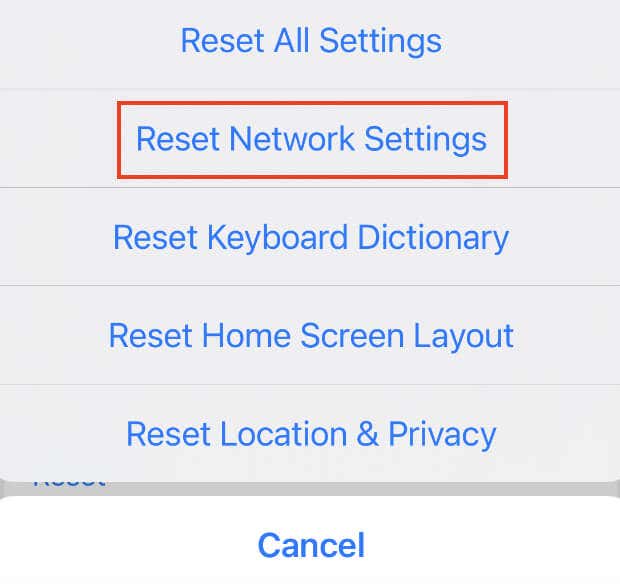
14. Mulai Ulang Ponsel Anda
Terakhir, Anda dapat melakukan boot ulang iPhone jika tidak ada cara lain yang dapat mengatasi masalah tersebut. Anda dapat melakukan restart sederhana atau soft reset pada perangkat Anda untuk mengatur ulang siklus daya iPhone dan membuang data cache yang tidak diinginkan dalam prosesnya.
Ada berbagai cara untuk memulai ulang iPhone, bergantung pada model yang Anda gunakan. Dalam tutorial kami, Anda dapat mempelajari cara mulai ulang model iPhone apa pun dengan mudah.
Gunakan Metode Alternatif untuk Mencadangkan Data WhatsApp
Bagaimana jika Anda masih belum mendapatkan hasil apa pun dengan cadangan data WhatsApp Anda setelah mencoba semua kemungkinan perbaikan? Dalam hal ini, kami menyarankan untuk mempertimbangkan metode alternatif untuk mencadangkan WhatsApp Anda. Anda dapat mencadangkan data aplikasi Anda ke komputer tanpa repot menggunakan aplikasi pihak ketiga seperti MobileTrans untuk pencadangan Android ke PC atau pencadangan iTunes untuk iPhone ke Mac.
.